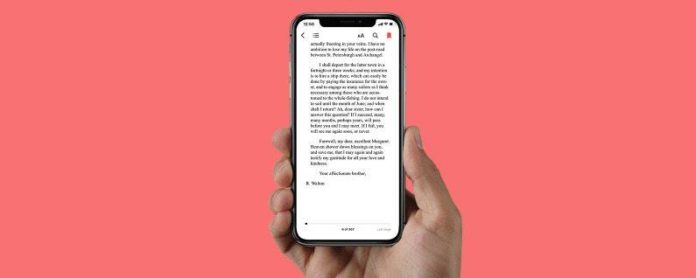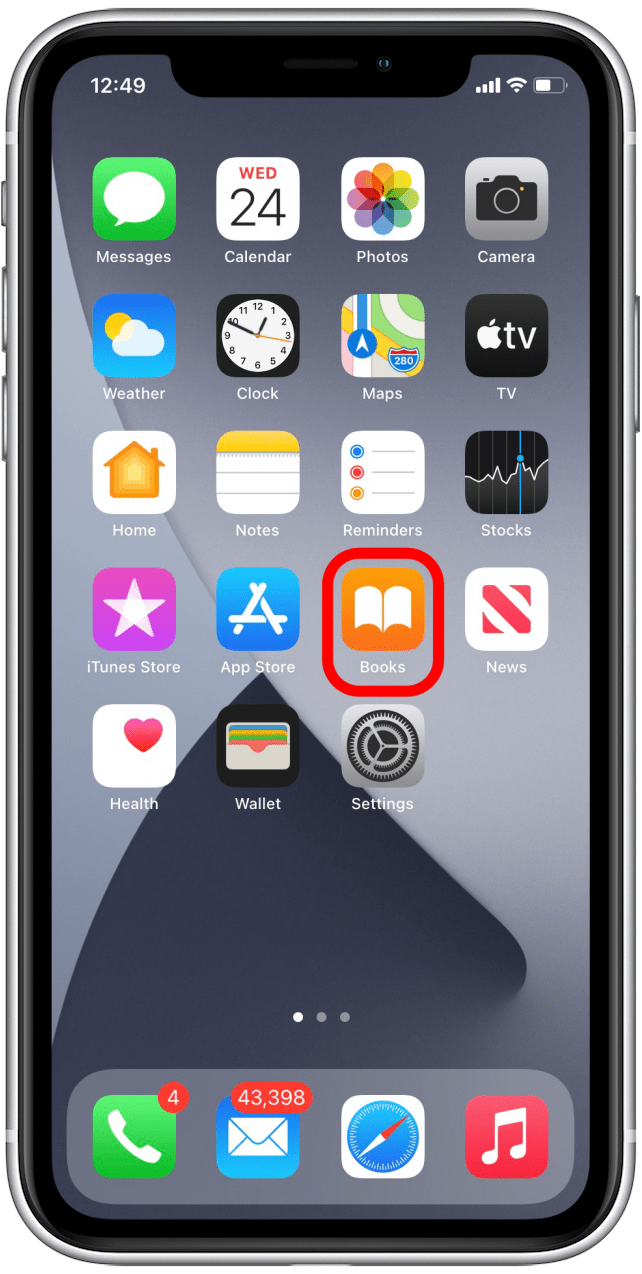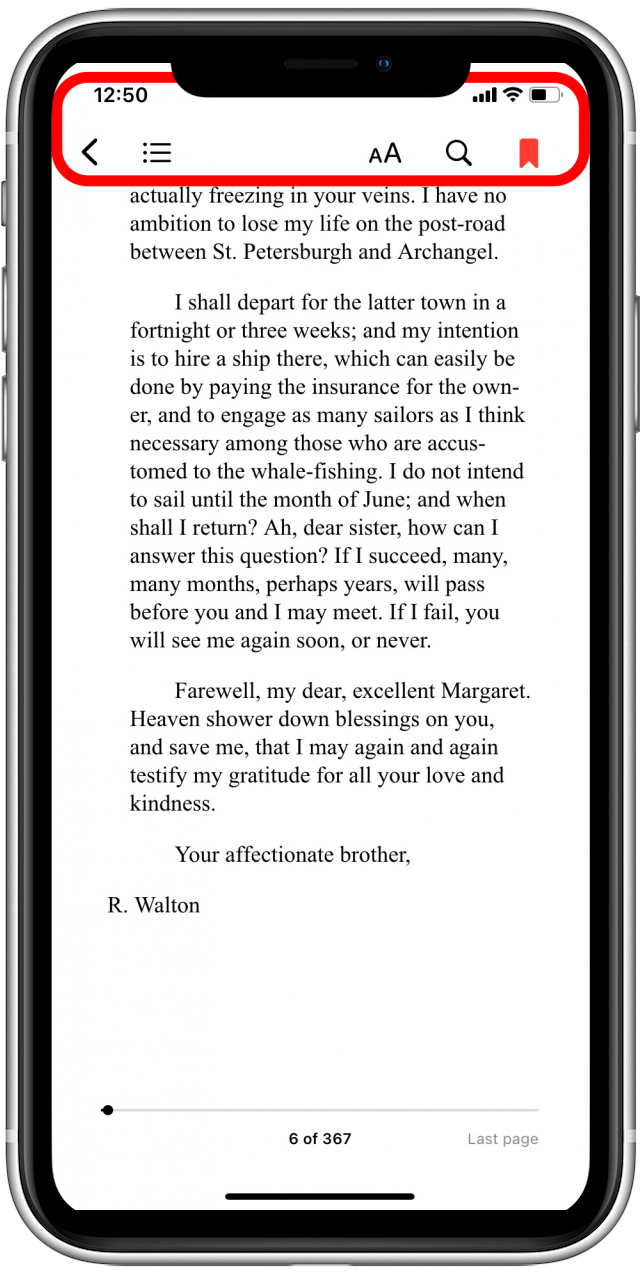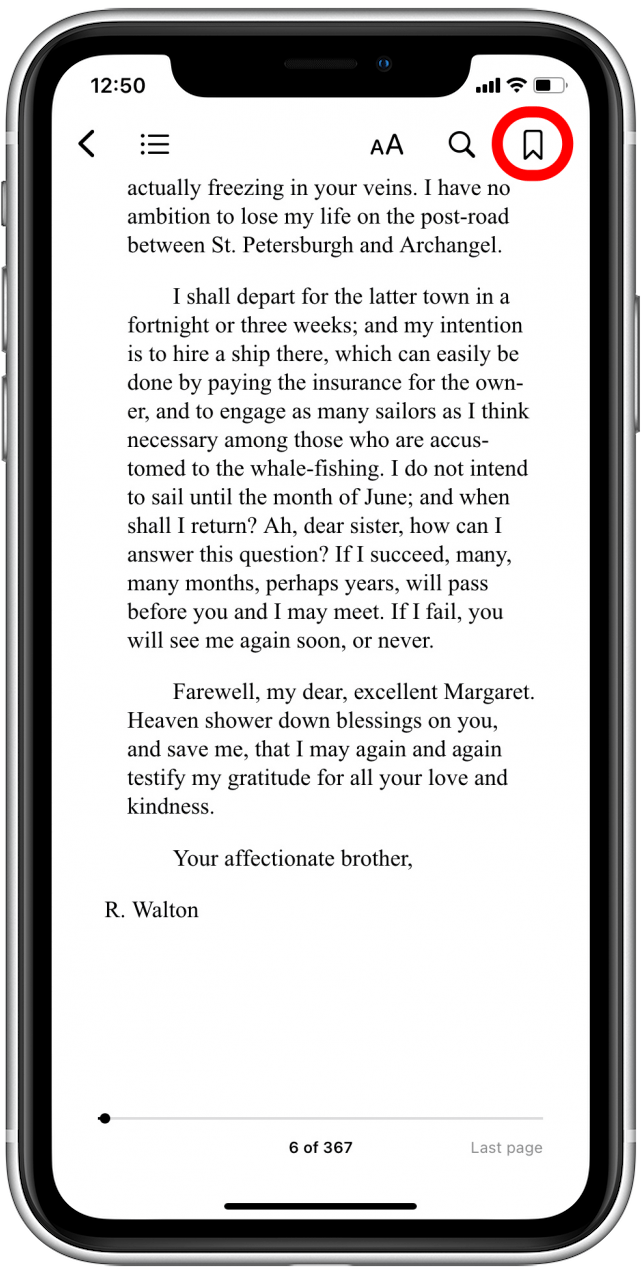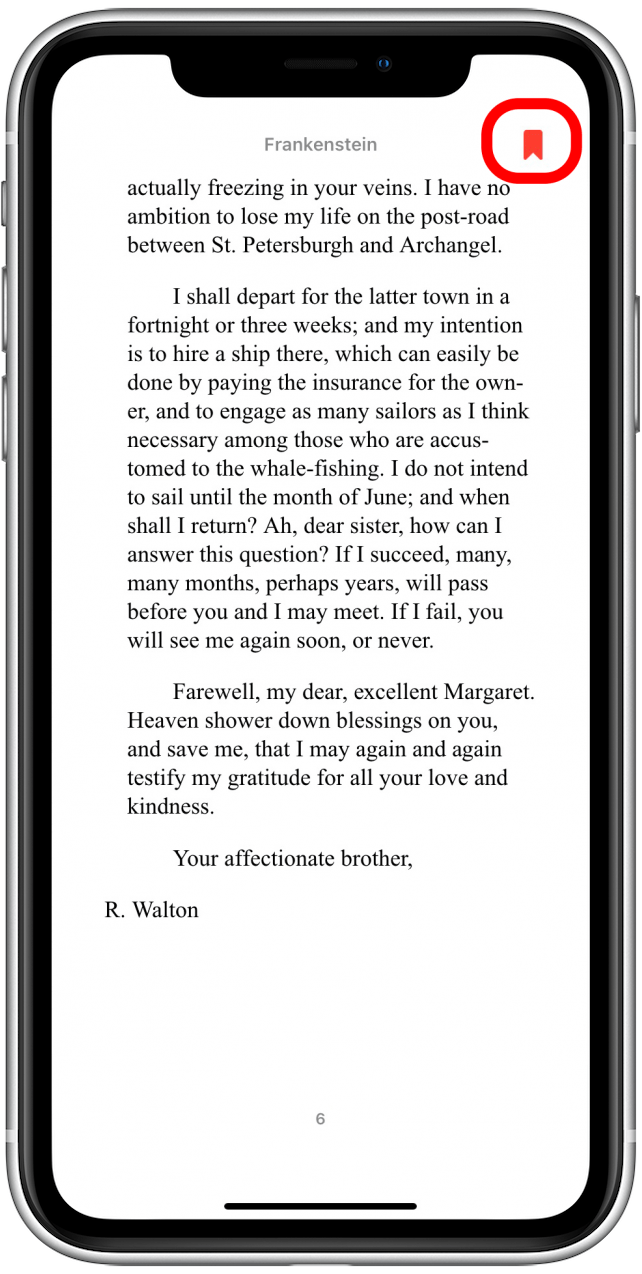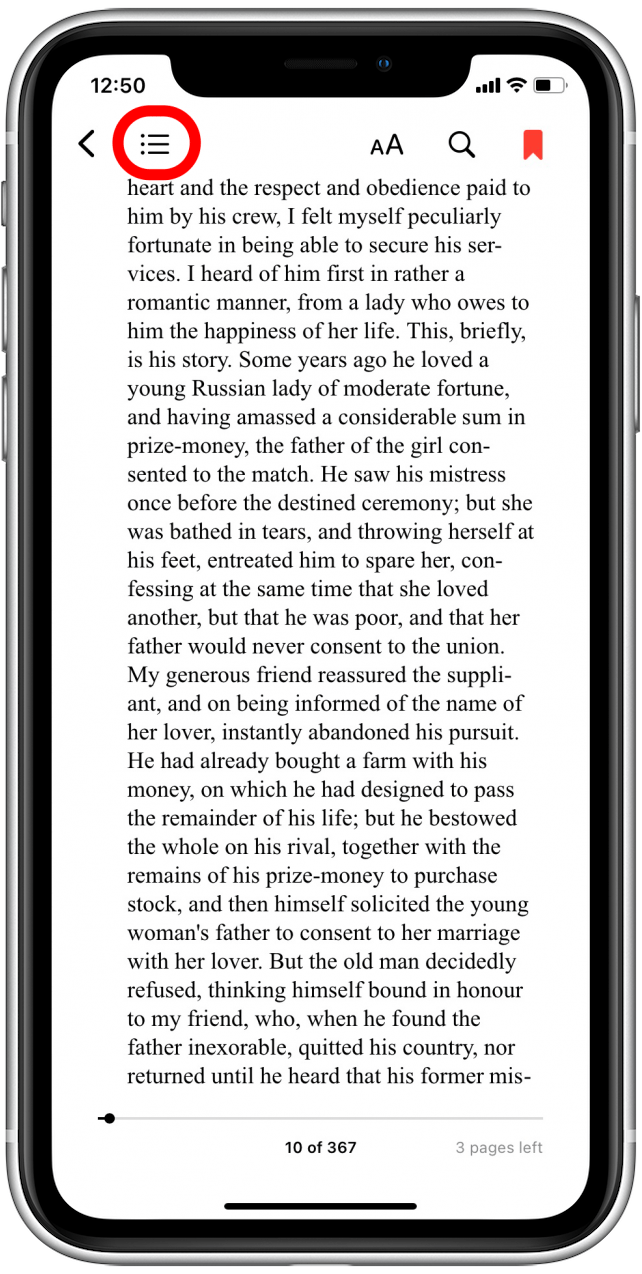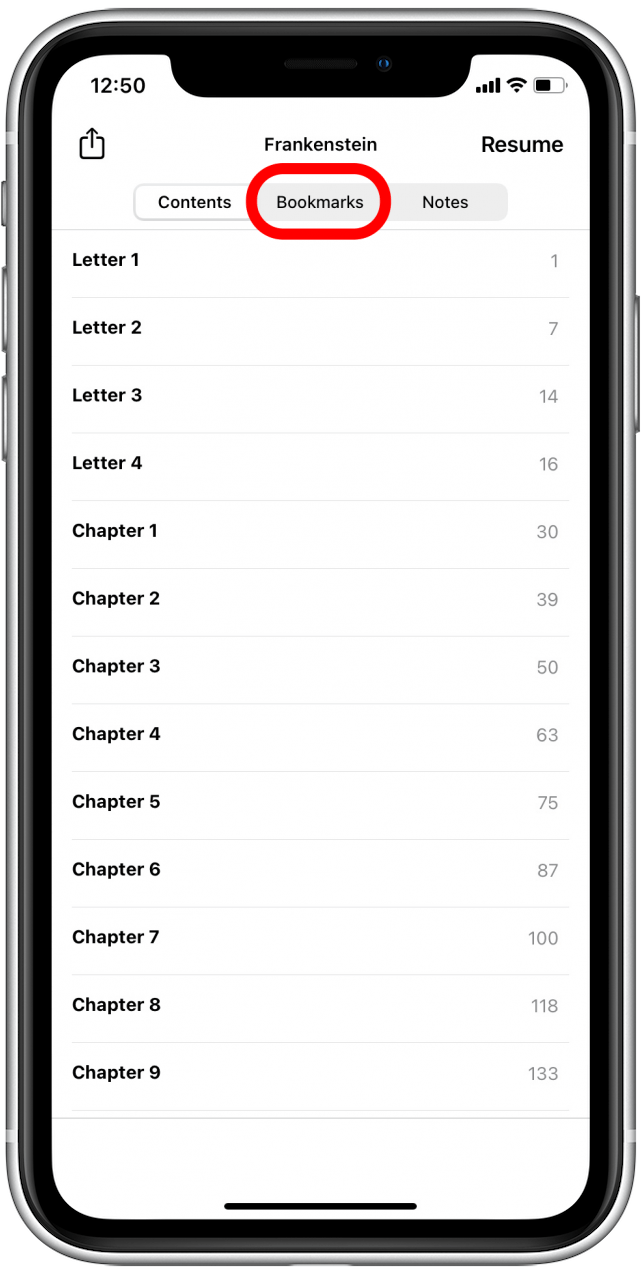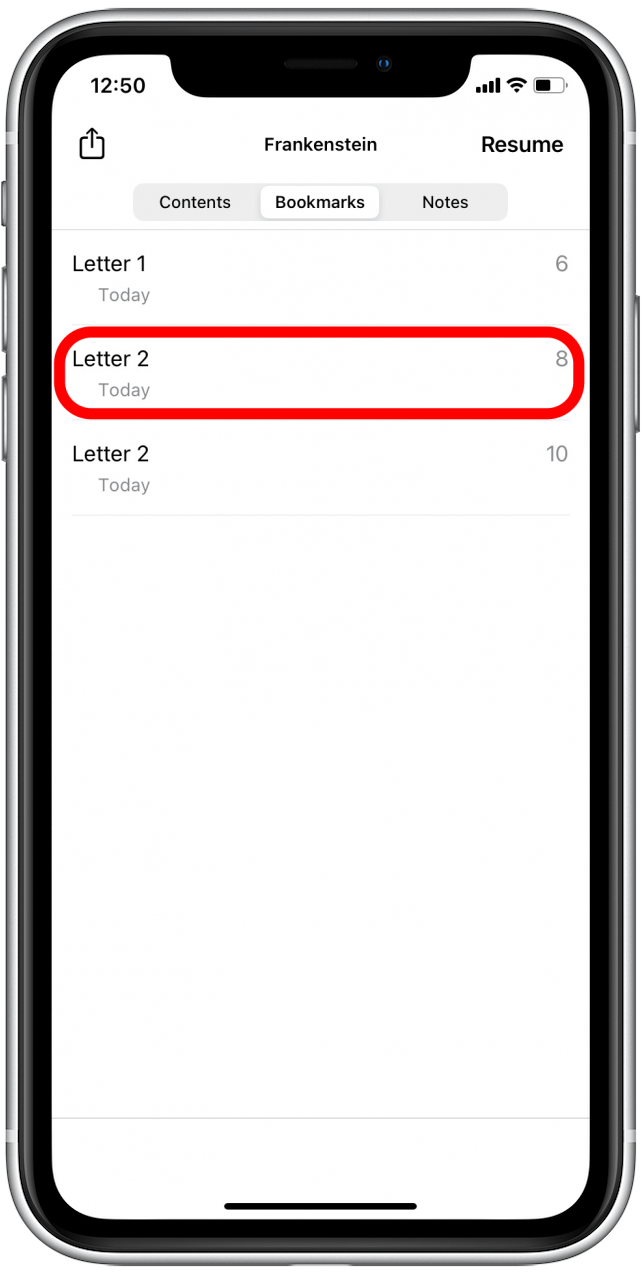Ingin menandakan halaman untuk dilawati kemudian? Nasib baik, mudah untuk menambahkan sebilangan penanda halaman yang anda mahukan di aplikasi Buku, dan sama mudah untuk menghapusnya. Dalam panduan ini, kami akan membahas cara melakukan kedua-duanya, serta cara melihat dan mengunjungi halaman yang ditanda buku anda.
* Catatan ini adalah sebahagian daripada buletin Tip untuk Hari iOSApple. Daftar . <!–Master your iPhone in one minute per day: Sign Up–> *
Lompat Ke:
- Cara Menambah & Menghapus Penanda Halaman di Buku Apple
- Cara Melihat Penanda Halaman Anda
Cara Menambah & Menghapus Penanda Buku di Buku Apple
Aplikasi Apple Books secara automatik menyimpan tempat anda dalam buku yang anda baca semasa anda menutup aplikasi, jadi anda tidak perlu risau untuk menyimpan tempat anda. Tetapi bagaimana jika anda mahu menandakan halaman sebagai penting untuk beberapa sebab sehingga anda dapat mencarinya kemudian? Di situlah penanda halaman masuk. Untuk petua aplikasi Apple yang lebih hebat, cuba daftar untuk mendapatkan buletin Petua Hari percuma kami !
Inilah cara menambahkan penanda halaman dalam aplikasi Buku dan kemudian menghapusnya apabila diperlukan:
- Buka aplikasi Buku .

- Buka buku yang ingin anda baca.
- Ketuk di mana sahaja di halaman untuk memunculkan ikon menu.

- Ketik ikon penanda halaman di sudut kanan atas untuk menanda halaman yang anda buka.

- Untuk membuang penanda halaman, ketik ikon penanda buku sekali lagi.

Cara Melihat Penanda Halaman Anda
Setelah anda menandai halaman atau berbilang halaman dalam buku tertentu, mungkin anda ingin menavigasi kembali ke tempat yang ditanda buku untuk dibaca lagi atau ditunjukkan kepada rakan. Inilah cara melihat penanda halaman anda di aplikasi Buku:
- Ketuk di mana sahaja di skrin untuk memunculkan ikon menu aplikasi.

- Ketik ikon senarai di sudut kiri atas.

- Ketik tab berlabel Penanda Halaman .

- Anda akan melihat senarai penanda buku yang disusun mengikut urutan yang sama seperti yang terdapat di dalam buku.
- Ketik penanda halaman yang ingin anda kembalikan.

Di sana anda memilikinya! Kini anda dapat menyimpan petikan kegemaran anda untuk diakses lagi hanya dengan beberapa ketukan cepat.